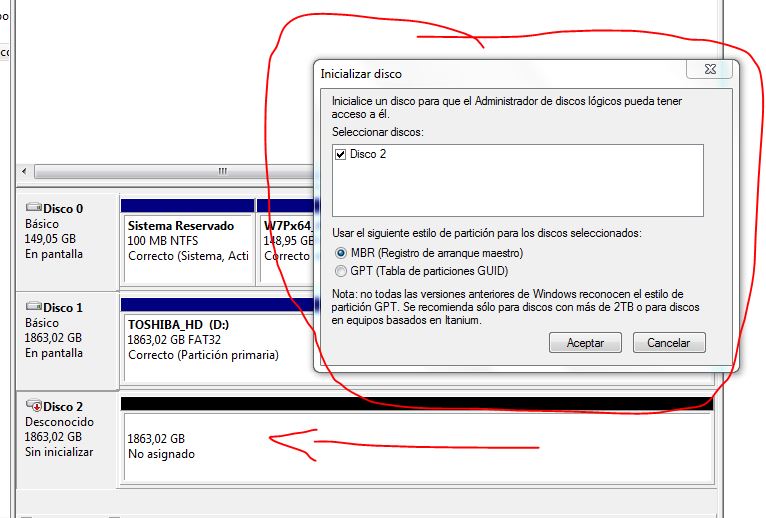Acceder a los datos de un disco GPT sin formatear
AUTOR PREGUNTA #1
Buenas tardes,
Ultimamente estoy un poco fuera del mundo informatico y me estoy volviendo loca para hacer esto. Me compré un portatil hace poco, un ASUS VivoBook Pro
y de repente a los 3-4 meses ha dejado de arrancar. Se ve la pantalla en negro, no consigo entrar en Modo proteccion (F8) y ni siquiera me deja hacer un Ctrl +Alt+Supr, asi que he decidido formatearlo. Tengo datos importantes asi que antes lo he metido como disco externo USB para poder leer los datos desde otro portatil Windows 7 64 bits. Pues me dice que no puede leer el disco porque es GPT. Mas bien me da el mensaje de la foto. No quiero darle al boton de Aceptar porque no sé realmente qué hará y NO quiero perder los datos.1. Lo mas importante...¿de que manera puedo acceder a los datos para guardarmelos?
2. De que manera despues de guardarme los datos lo puedo formatear de nuevo como GPT para instalarle por USB un Win 7 PRO?
Gracias por adelantado,
Ana
Adjuntos:
-
4 personas más tuvieron esta duda Yo también
Esto también te interesa!
PREGUNTAS SIMILARES
#2
Hola ana que tal.
Mira, yo te podria recomendar es que inicies un sistema como HIRENS o DLCBoot, los cuales te permiten emular un sistemas operativo, y usar tu lap, sin necesidad de utilizar tu disco duro.
Con esa utilidad puedes acceder a tu disco duro, directamente desde tu lap sin necesidad de extraerlo de la misma, y asi poder hacer el respaldo de toda tu informacion.
Con respecto a usarlo en GPT para windows 7, sera imposible amiga, debido al formato que manejan. Para usarlo como GPT, tendras que cambiarte a Windows 8 o en mayor reomendacion Windows 10.
Puedes contactarme para alcarar tus dudas, y con gusto te doy una mano.
Suerte.
#3
Ten cuidado al aceptar eso que salta porque creo que al darle aceptar lo eliminas. La respuesta de TavoGutierrez es muy muy buena usa las herramientas que comenta, son buena solución.
Para convertir GPT a MBR aqui tienes buena solución con comandos diskpart pero claro, tendrás que borrar los datos haciendo un clean.
#5
#6
Para convertir de MBR a GPT sin perder datos esta herramienta es la mejor y oficial de Microsoft:
Es en español y gratis la herramienta. Si lo que quieres es acceder a datos de disco GPT, lo mejor es que lo insertes en un ordenador diferente al original, porque por la BIOS lo puede estar protegiendo, e intentar acceder a través del administrador de discos. Sino, intenta ponerlo en un ordenador y conectar una USB de Linux live para verlo desde ahí que es buena solución.
O también lo que te han dicho arriba, crearte maquina virtual y que conecte al USB del GPT para ver esos datos.
Suerte compañera.
#7
Hola ana que tal.
Mira, yo te podria recomendar es que inicies un sistema como HIRENS o DLCBoot, los cuales te permiten emular un sistemas operativo, y usar tu lap, sin necesidad de utilizar tu disco duro.
Con esa utilidad puedes acceder a tu disco duro, directamente desde tu lap sin necesidad de extraerlo de la misma, y asi poder hacer el respaldo de toda tu informacion.
Con respecto a usarlo en GPT para windows 7, sera imposible amiga, debido al formato que manejan. Para usarlo como GPT, tendras que cambiarte a Windows 8 o en mayor reomendacion Windows 10.
Puedes contactarme para alcarar tus dudas, y con gusto te doy una mano.
Suerte.
Buenas, Muchas gracias por contestar, acabo de verlo. He probado leer el disco como externo desde un windows 10 y me lo reconoce pero no me deja entrar ni hacerle nada porque no me asigna "letra". Estoy empezando a creer que el disco está roto pero tengo que recuperar los datos como sea... Voy a probar el Hirens pero exactamnete te refieres a montar el disco malo y a arrancar desde una cd con una iso de Hirens? en que opcion seria?
Las opciones de Hirens:
#8
Para recuperar los datos sin formatear de tu disco GPT, por ejemplo con este programa de Partition Magic puedes rescatarlos sin tener que formatear, la version gratuita te deja unos gigas a recuperar, echale un ojo:
El problema era que ningun programa me leia el disco porque al estar roto no me asignaba letra por lo que a la hora de decirle ""buscar en este disco" no me aparecia...
#9
Para convertir de MBR a GPT sin perder datos esta herramienta es la mejor y oficial de Microsoft:
Es en español y gratis la herramienta. Si lo que quieres es acceder a datos de disco GPT, lo mejor es que lo insertes en un ordenador diferente al original, porque por la BIOS lo puede estar protegiendo, e intentar acceder a través del administrador de discos. Sino, intenta ponerlo en un ordenador y conectar una USB de Linux live para verlo desde ahí que es buena solución.
O también lo que te han dicho arriba, crearte maquina virtual y que conecte al USB del GPT para ver esos datos.
Suerte compañera.
Lo que queria era pasar de GPT a MBR, o sea, al reves. Y ya meti el disco como externo en un ordenador distinto pero no me asignada "letra" porque estaba roto. Al final cuento la solucion.
#10
Buenas a tod@s y en primer daros la gracias por contestar.He puesto el problema en varios foros y solo han contestado por aqui ![]() Se nota que es bueno. Pues a ver, como se había roto el disco aproveché para formatear el equipo y comprar un disco nuevo SSD que dicen que es el doble de rápido que un HDD. Al instalar el Windows 10 en el disco nuevo...veo que me da la opción de Opciones avanzadas...y me da por cotillear y veo la opción de "consola CMD"... y ahí se me enciende la bombilla : “ ¿ Y si vuelvo a meter el disco roto en el portátil y hago como que le instalo Windows 10 y entro en la consola CMD e intento abrir el disco…????" y eso es lo que he hecho y al probar D: E: y G: ahí estaba...en la G... he hecho un DIR y he visto mis datos ahí y no he podido sentir más alegría en ese momento así que he cotilleado un poco por internet...he hecho la prueba con un par de copy, xcopy y robocopy y me he quedado con el ultimo... he metido otro disco y estoy copiando todos los datos a otro.
Se nota que es bueno. Pues a ver, como se había roto el disco aproveché para formatear el equipo y comprar un disco nuevo SSD que dicen que es el doble de rápido que un HDD. Al instalar el Windows 10 en el disco nuevo...veo que me da la opción de Opciones avanzadas...y me da por cotillear y veo la opción de "consola CMD"... y ahí se me enciende la bombilla : “ ¿ Y si vuelvo a meter el disco roto en el portátil y hago como que le instalo Windows 10 y entro en la consola CMD e intento abrir el disco…????" y eso es lo que he hecho y al probar D: E: y G: ahí estaba...en la G... he hecho un DIR y he visto mis datos ahí y no he podido sentir más alegría en ese momento así que he cotilleado un poco por internet...he hecho la prueba con un par de copy, xcopy y robocopy y me he quedado con el ultimo... he metido otro disco y estoy copiando todos los datos a otro.
Así que he podido sacar mis datos sanos y salvos y ahora los copiaré a mi disco SSD de última generación, a ver q tal con el Windows 10.
En fin...me he quedado a medias creado una ISO del programa de Tavo de Hirens pero al final no me ha hecho falta...menos mal porque me las estaba viendo pu*** para sacar la info…
MUCHAS GRACIAS A TODOS de verdad por la rapidez y siento contestar tarde! Seguiré por el foro... ya tengo preguntas de configuración del Windows 10 Esto de las nuevas tecnologías es un sin parar… ![]()